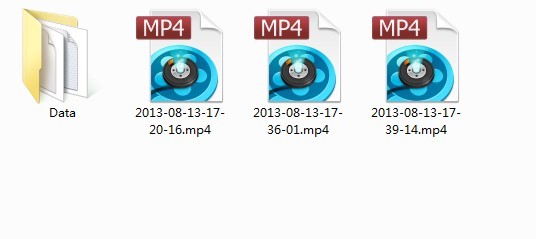Jon Stewart est un satiriste politique, scénariste, réalisateur, animateur de télévision, acteur, critique des medias. Il est l'hôte de The Daily Show, une émission de nouvelles satirique diffusée sur Comedy Central.
Stewart est devenu l'hôte de The Daily Show sur Comedy Central au début de 1999. Il est également scénariste et co-directeur-producteur de l'émission. Après Stewart rejoint, The Daily Show régulièrement gagné en popularité et acclamé par la critique, ce qui entraîne dans ses seize Emmy Awards.
Actuellement, le programme est populaire parmi le jeune public, grâce à la merveilleuse médias en streaming transfert sur Internet. Mais lorsque vous êtes dans un environnement non-réseau, telles que le vol sur avion, voyageant dans le train ou en prenant un bus, vous pourriez regretter de ne pas trouver un moyen de télécharger ou enregistrer la vidéo sur The Daily Show.
Si vous apprenez de l'expérience et que vous souhaitez enregistrer des vidéos de The Daily Show, Streamingstar Video Capture est exactement une solution complète pour vous. C'est un shareware qui prend en charge 30 jours essayer. Il peut enregistrer l'épisode complet ou juste un simple clip de la vidéo du jeu sur l'écran de votre PC selon vos besoins.
De plus, la vidéo est enregistrée au format mp4 populaire qui peut être joué sur iPad, iPod, iPhone, lecteurs MP4, PSP et de nombreux autres appareils portables.
Comment enregistrer thedailyshow lecture vidéo sur l'écran de votre PC?
1. Téléchargez et installez Streamingstar Video Capture
2. Assurez-vous que "Record Audio" est cochée dans "Option"

3. Vérifier "Mark" pour régler manuellement et personnaliser la taille appropriée du mode vidéo. Vous pouvez capturer l'écran entier ou seulement une partie de celui-ci.
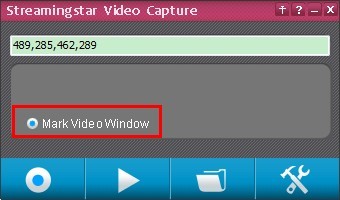
4. Cliquez sur "Accept" dans le coin en haut à gauche pour confirmer la taille de l'image vidéo.

5. Après la région est définie, cliquez sur le bouton "Screen Capture" et la fenêtre d'enregistrement rapidement mis en evidence, la vidéo et le son des haut-parleurs seront immédiatement capturées et enregistrées.
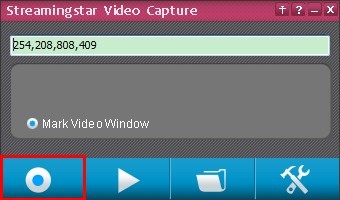
6. Lorsque l'enregistrement est terminé, il suffit de tourner l'application en cliquant à nouveau sur "Screen Capture". Et le fichier sera enregistré en MP4 dans le dossier par défaut. Si vous cliquez sur le bouton "Play", la dernière vidéo capturée est sur le point de jouer avec votre lecteur vidéo par défaut instantanément.